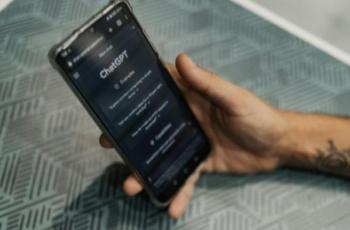Cara Membuat PPT dengan AI, Mahasiswa Harus Tahu
Cara mudah membuat PPT dengan bantuan kecerdasan buatan (AI).

Aplikasi presentasi. (Unsplash/Slidebean)
Hitekno.com - Bagi mahasiswa, membuat presentasi PowerPoint (PPT) sering kali menjadi tugas wajib, baik untuk tugas kuliah, seminar, maupun sidang akhir. Namun, banyak yang masih merasa kesulitan dalam membuat slide yang menarik dan profesional. Namun, sekarang tak perlu khawatir lagi karena buat PPT bisa menggunakan bantuan teknologi kecerdasan buatan (AI).
Cukup masukkan topik atau ide, maka sistem AI akan secara otomatis membuatkan PPT dengan desain dan isi yang relevan. Berikut panduan lengkap cara membuat PPT dengan AI serta contoh prompt yang bisa digunakan agar hasil presentasi semakin maksimal:
Langkah Mudah Membuat PPT dengan AI
1. Gunakan Platform AI Pembuat Presentasi
- Buka platform pembuat presentasi berbasis AI seperti SlideSpeak, Slidesgo AI Presentation Maker, SlidesAI, atau Presentations.AI.
- Contohnya, di SlideSpeak kamu hanya perlu memilih opsi “Presentasi untuk topik”, lalu masukkan teks atau ide yang ingin dijadikan slide.
- AI akan memproses informasi tersebut dan membuat draft presentasi lengkap dengan struktur dan isi slide yang sesuai.
2. Masukkan Teks atau Ide Utama
- Ketikkan topik, poin penting, atau paragraf yang ingin dimasukkan dalam presentasi.
- AI akan menyusunnya menjadi kerangka presentasi secara otomatis, mulai dari pembukaan, isi, hingga kesimpulan.
- Langkah ini sangat berguna untuk mahasiswa yang kesulitan menentukan alur atau isi presentasi.
3. Pilih Template dan Sesuaikan Desain
- Setelah draft awal selesai, pilih template yang tersedia agar tampilan lebih menarik.
- Setiap platform menyediakan berbagai pilihan desain, mulai dari formal hingga kreatif.
- Kamu juga dapat menambahkan gambar, ikon, grafik, atau mengubah warna sesuai kebutuhan presentasi.

4. Review dan Unduh Hasilnya
- Setelah semua selesai, periksa kembali hasil kerja AI. Pastikan isi dan tampilan sesuai keinginan.
- Jika sudah pas, unduh file dalam format .PPTX agar bisa dibuka di Microsoft PowerPoint atau Google Slides.
- Beberapa platform juga memungkinkan pengeditan langsung secara online tanpa perlu mengunduh terlebih dahulu.
Contoh Tools dan Fitur Unggulannya
- SlideSpeak: Membuat PPT langsung dari teks dengan tambahan gambar dan ikon otomatis. Dapat diekspor ke format PPTX atau PDF.
- Slidesgo AI Maker: Menyediakan lebih dari 100 template profesional dan bisa digunakan di PowerPoint maupun Google Slides.
- SlidesAI: Dapat membuat dan mengedit langsung di PowerPoint dengan fitur penerjemahan otomatis dan penyusunan ulang slide.
- Presentations.AI: Membuat PPT dan infografis instan dengan desain personal serta fitur sinkronisasi merek.
8 Prompt AI untuk Membuat PPT
Gunakan prompt di bawah ini agar AI menghasilkan PPT sesuai kebutuhanmu:
Baca Juga: Kelebihan dan Kekurangan Oppo A5i, Cek Dulu Sebelum Beli
“Tolong buatkan presentasi sebanyak 7 slide tentang ‘JUDUL PPTMU’.”
“Buat presentasi 10 slide untuk ‘JUDUL PPTMU’, sertakan 3 masalah utama, 3 solusi, dan 2 data pasar terbaru.”
“Tolong buat PPT dengan desain kreatif sebanyak 10 slide tentang JUDUL PPTMU.”
“Buatkan PPT kurang dari 10 slide tentang JUDUL PPTMU. Sertakan bagian kesimpulan di akhir PPT.”
“Susun presentasi 8 slide tentang JUDUL PPTMU.”
“Presentasi 7 slide: JUDUL PPTMU.”
“Buatkan 8 slide PPT dengan topik JUDUL PPTMU.”
“Susunlah 6 slide dengan tema JUDUL PPTMU.”
Dengan menggunakan prompt yang tepat, AI dapat memahami konteks presentasi yang kamu butuhkan dan menghasilkan hasil yang lebih akurat.
Membuat PPT dengan bantuan AI kini menjadi solusi efisien bagi mahasiswa. Cukup dengan memasukkan topik dan poin-poin penting, AI akan menyusun slide lengkap dengan desain yang menarik dan profesional. Selain menghemat waktu, hasilnya pun terlihat modern dan siap digunakan untuk berbagai kebutuhan akademik.